設定方法:首先選擇桌面上的“網路”,點擊滑鼠右鍵,在彈出的選單中選擇“屬性”;然後點擊“乙太網路”,在彈出的視窗中選擇“屬性”;接著雙擊開啟“TCP/IP協定”,勾選“使用下面的IP位址”和“使用下面的DNS伺服器位址”;最後輸入ip即可。

本文操作環境:windows10系統,DELL G3電腦。
右鍵Win10系統桌面上的網絡,點選彈出式選單上的屬性。

點擊網路和共享中心視窗上的乙太網路

#點擊乙太網路狀態對話方塊上的「屬性”
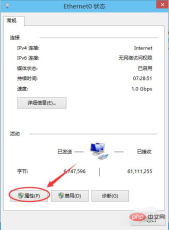
在乙太網路屬性上找到「TCP/IP協定v4"並雙擊開啟

在彈出對話框中勾選「使用下面的IP位址」和「使用下面的DNS伺服器位址」的選項,即設定靜態IP。

最後根據自己的實際IP位址填寫,然後點擊確定

更多電腦相關知識,請訪問常見問題欄位!
以上是win10如何手動設定ip的詳細內容。更多資訊請關注PHP中文網其他相關文章!
陳述
本文內容由網友自願投稿,版權歸原作者所有。本站不承擔相應的法律責任。如發現涉嫌抄襲或侵權的內容,請聯絡admin@php.cn

熱AI工具

Undresser.AI Undress
人工智慧驅動的應用程序,用於創建逼真的裸體照片

AI Clothes Remover
用於從照片中去除衣服的線上人工智慧工具。

Undress AI Tool
免費脫衣圖片

Clothoff.io
AI脫衣器

Video Face Swap
使用我們完全免費的人工智慧換臉工具,輕鬆在任何影片中換臉!

熱門文章
刺客信條陰影:貝殼謎語解決方案
4 週前ByDDD
Windows 11 KB5054979中的新功能以及如何解決更新問題
3 週前ByDDD
在哪裡可以找到原子中的起重機控制鑰匙卡
4 週前ByDDD
<🎜>:死鐵路 - 如何完成所有挑戰
1 個月前ByDDD
Atomfall指南:項目位置,任務指南和技巧
1 個月前ByDDD

熱工具

PhpStorm Mac 版本
最新(2018.2.1 )專業的PHP整合開發工具

Atom編輯器mac版下載
最受歡迎的的開源編輯器

WebStorm Mac版
好用的JavaScript開發工具

SecLists
SecLists是最終安全測試人員的伙伴。它是一個包含各種類型清單的集合,這些清單在安全評估過程中經常使用,而且都在一個地方。 SecLists透過方便地提供安全測試人員可能需要的所有列表,幫助提高安全測試的效率和生產力。清單類型包括使用者名稱、密碼、URL、模糊測試有效載荷、敏感資料模式、Web shell等等。測試人員只需將此儲存庫拉到新的測試機上,他就可以存取所需的每種類型的清單。

EditPlus 中文破解版
體積小,語法高亮,不支援程式碼提示功能




